更新时间:2022-01-10
需求背景
某公司通过 SSL VPN 远程发布了公司内部的即时通讯工具 RTX,该公司人员希望实现用户登录 SSL VPN 后,直接登录 RTX 进行交流,不需要再次输入 RTX 的账号和密码。但现在公司人员登录 SSL VPN 的账号和登录 RTX 的账号不是同一套账号,SSL VPN 的接入账号都已被移动接入的用户进行了修改,而 RTX 的账号用户名为公司员工的姓名简写, 密码为其工号。
解决方案
使用自动填表的单点登录方式可实现客户的需求。由于SSL VPN 账号、密码与 RTX 的账号、密码都不同,所以,在配置单点登录时,必须勾选上“允许用户修改单点登录用户密码”。进行单点登录功能录制时,用户名和密码的输入值必须分别选择“与 VPN 用户名相同”和“与 VPN 密码相同”。用户登录 SSL 后,修改相应的单点登录资源账号即可。
配置步骤
第一步:进入『SSL VPN 设置』→『用户管理』页面,新建使用单点登录功能的 SSL 接入用户,此案例里 SSL 接入用户的用户名为 sangfor,密码为 123,有关用户的配置此处不再赘述。
第二步:进入『SSL VPN 设置』→『资源管理』页面,新增使用单点登录功能的远程发布资源,并启用[单点登录]。
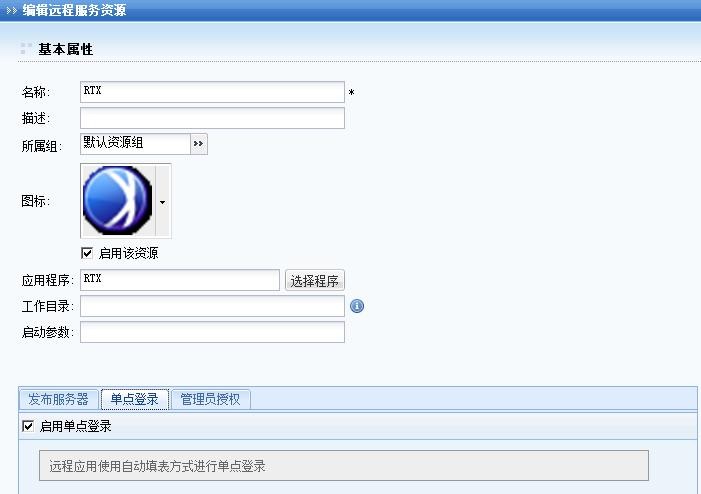
第三步:进入『系统设置』→『SSL VPN 选项』→『系统选项』→『单点登录设置』页面,勾选上[允许用户修改单点登录用户密码],下载单点登录工具和单点登录脚本。
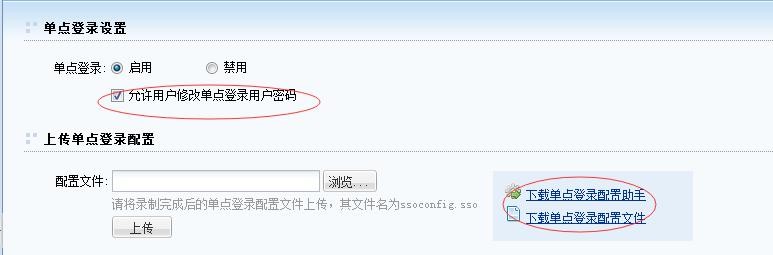
第四步:安装单点登录配置助手,安装完成之后,会生成如下的桌面快捷方式:

第五步:双击单点登录工具,点击打开加载单点登录配置文件,使用单点登录工具进行录制。在需要进行单点登录录制的资源下方,选中“用户名”,右键点击鼠标选择“修改”,拖动放大镜,对准 RTX 登录界面上用户名的填写框进行录制,输入值选择“与 VPN 用户名相同”。录制完成后,点击保存即可。
密码、登录按钮的录制方式类似,此处不再一一赘述。

资源的登录界面:

第六步:录制完成后,将单点登录脚本上传回设备。选中相应的配置文件后,点击上传,界面如下图所示:
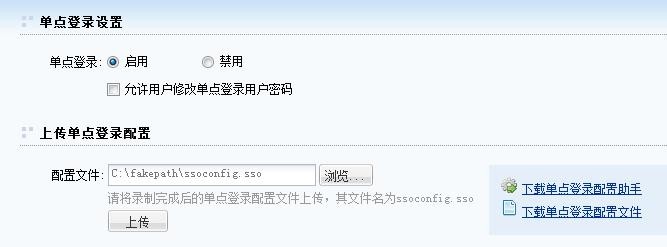
第七步:进入『SSL VPN 设置』→『角色授权』页面,新建一个角色,通过角色将用户与资源关联起来,有关角色的配置此处不再赘述。
效果展示
用户登录 SSL VPN 后,点击设置,修改 RTX 的登录账号为 xxl(RTX 登录账号),密码为 1001(RTX 登录密码,即工号)。

在“资源账号”一栏,勾选上需要修改账号的资源,点击编辑,填写登录 RTX 的个人账号 xxl,密码 1001 界面如下图所示:
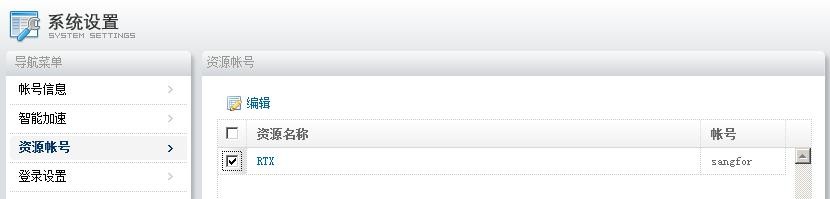
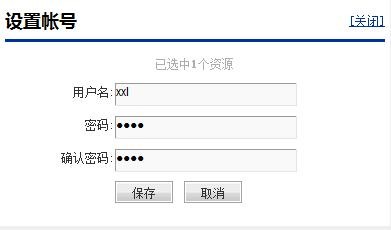
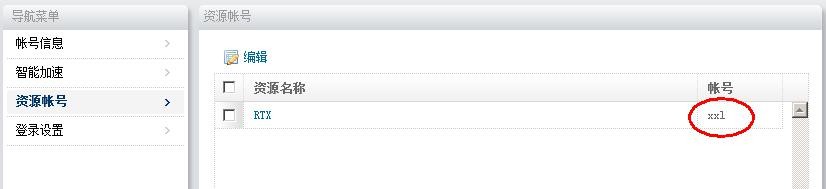
第九步:回到资源显示页面,点击资源名称即可自动登录 RTX。
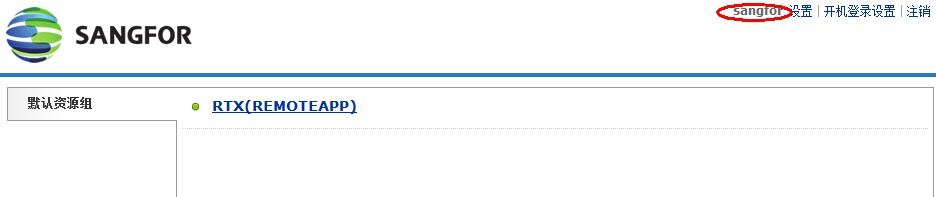
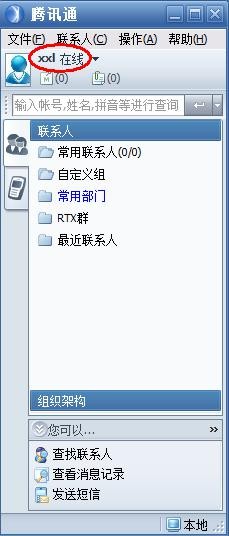
注意:
1、单点登录有自动填表和自动构建参数两种形式。自动填表的单点登录功能支持所有 WEB 应用,TCP 应用 和 L3VPN 的所有 B/S 和 C/S 应用。自动构建参数的单点登录方式只支持 WEB 应用,TCP 应用,和 L3VPN 的 HTTP, HTTPS 应用。
2、远程应用发布只支持自动填表的单点登录,不支持自动构建参数的单点登录方式。




